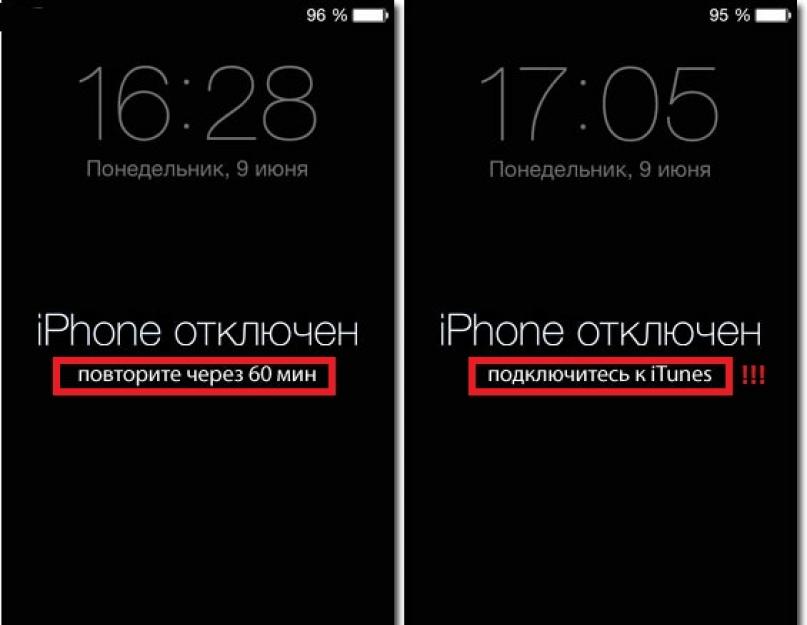Сегодня мы храним в смартфонах массу не просто важной, но зачастую и конфиденциальной информации — начиная с данных по банковской карте и заканчивая фотографиями, которые не хочется показывать всем и каждому. Вот почему, защита устройства паролем — мера в современном мире совершенно необходимая. И, конечно, в iOS возможность установки секретного шифра поддерживается.
Однако вот беда — иногда пароль блокировки экрана забывает и сам пользователь. Что делать в такой ситуации? К сожалению, техника перебора тут не сработает, точнее сработает, но попыток будет не так много, и когда вы исчерпаете лимит, девайс «обрадует» вас сей неприятной надписью «iPhone отключен подключитесь к iTunes». Конечно, подобное сообщение не может не напугать. Впрочем, не переживайте и не пишите в техподдержку, мы поможем восстановить доступ к смартфону!
Итак, мы уже упомянули, что iPhone будет заблокирован после некоторого количества неверных попыток ввода пароля, но, наверняка, вас интересует конкретная цифра. Что ж, сообщаем — у вас есть право ошибиться 9 раз, при 10 неверной попытке, вас ждет та самая злосчастная надпись — «Айфон отключен подключитесь к iTunes».
Впрочем, не все так просто. Прежде чем окончательно заблокироваться, смартфон будет вам давать время на размышление. После 6 неверной попытки, iPhone будет заблокирован на минуту, после 7 — на 5 минут и далее по нарастающей, ну а после 10 — смартфон пишет, что устал от ваших мучений и отправляет за помощью к айтюнс.

Непредсказуемая iOS
К сожалению, прогнозировать, как разрешится ситуация с заблокированным iPhone сложно. В некоторых случаях, надпись о том, что смартфон выключен, устраняется обычной перезагрузкой без помощи iTunes, а иногда даже подключение к сей программе вызывает проблемы и единственным шансом на спасение остается восстановление устройства, при котором полностью стирается вся информация, включая и злосчастный забытый пароль.
Так что вообще говоря, если вы установили на девайс пароль, разумнее всего следующим шагом выполнить резервную копию данных с помощью iCloud или iTunes.
Если же этого не сделали, тогда прежде чем начинать перебирать возможные шифры, подключитесь к айтьюнс и создайте резервную копию — благо программа никаких паролей не требует.
Чтобы выполнить бэкап:

Готово! Теперь можно со спокойной душой пытаться вспомнить пароль перебором — авось повезет, и вы разблокируете гаджет без лишних хлопот.
Не повезло и iPhone все-таки заблокировался? Что ж, начинаем реанимировать гаджет. В первую очередь выполняем самую обыкновенную перезагрузку — зажимаем одновременно кнопки Home и Power и ждем появления логотипа Apple на экране, после чего отпускаем.
Важно! Для iPhone 7 и 7 Plus вместо Power зажимаем кнопку уменьшения громкости!
После перезагрузки вы по-прежнему видите надпись: «iPhone отключен — подключитесь к iTunes», тогда разбираемся, что делать дальше. Собственно говоря, следующий шаг — непосредственно подключение девайса к ПК. Как подключить iPhone к iTunes для разблокировки? Да никаких особенных правил тут нет — просто берем шнур и коннектим гаджет стандартным способом. После того, как «стыковка» выполнена:

Готово! Сия операция сбросит счетчик паролей, но не сам пароль. То есть указанную процедуру стоит проводить только в том случае, если вы уверены, что еще несколько попыток приведут вас к успеху, в противном случае, сразу переходим непосредственно к сбросу пароля.
Важно! Синхронизацию необходимо проводить с ПК, к которому ранее девайс уже подключался хотя бы раз. При первом подключении iTunes запросит разрешение на доступ к данным и ответить нужно будет на iPhone, который у вас, спешим напомнить, заблокирован, а значит, разрешение новому компьютеру «выдать» попросту не получится.
Как сбросить пароль?
Что ж, отвечаем на главный вопрос — как сбросить пароль. Выше, правда, уже был спойлер — для выполнения сей процедуры нужно просто восстановить девайс. Для этого, если вы имеете возможность подключиться к iTunes, с которой уже хоть раз выполнялась синхронизация, потребуется:

Вот и все — после восстановления — программа выполнит сию процедуру в автоматическом режиме, вы получите чистый девайс без пароля. Чтобы загрузить на него данные из резервной копии при начальной настройке (загрузится автоматически) выберите пункт «Восстановить из копии…».
Как сбросить пароль на новом компьютере?
В той же ситуации, если у вас нет возможности подключиться к iTunes, с которой девайс ранее синхронизировался или если ваш смартфон вообще раньше никогда не коннектился с сей программой, то действовать надо по этой инструкции:

Кстати, эту инструкцию можно использовать и в той ситуации, если при подключении заблокированного iPhone к iTunes, с которой коннект ранее выполнялся, программа выдает ошибку.
Защищать смартфон от несанкционированного доступа с помощью сложных и длинных паролей - правильно. Такая защита iPhone надежна, но иногда работает против владельца. Сложный пароль может быть однажды забыт или утерян. Если это случилось с вами, не паникуйте. iPhone можно восстановить с помощью разблокировки и при удачном стечении обстоятельств даже сохранить весь контент. Главное, знать, как это сделать правильно.
Разблокировка через iTunes
Разблокировка смартфона через медиаплеер iTunes предполагает два варианта развития ситуации. В первом случае все данные сохранятся, а во втором нет. Чтобы сохранить всю информацию на мобильном устройстве, необходима обычная загрузка айфона и возможность его подключения к iTunes через компьютер. Если произошла форс-мажорная ситуация, и айфон не загружается в нормальном режиме, к сожалению, данные будет утеряны. Впрочем, не навсегда, если вы привыкли хранить резервные копии на облачных хранилищах. Форс-мажорная ситуация может возникнуть, если мобильное устройство виснет на экране приветствия или вы видите только кабель медиаплеера.Восстановление с сохранением данных
Если ваше устройство загрузилось нормально, вы можете сбросить пароль и сохранить весь контент в памяти. Для этого необходимо открыть в медиаплеере раздел «Устройства» и найти в выпадающем списке ваш смартфон. Справа в окне будет вкладка «Обзор». На этой вкладке вам необходимо нажать кнопку «Восстановления». Вот так очень просто, но не быстро можно сбросить утерянный или забытый пароль и при этом сохранить все данные в памяти устройства.
После этого рекомендуем создать в iTunes резервное копирование настроек и всего контента, который хранится в памяти смартфона. Чтобы при возникновении форс-мажоров не терять информацию, получив после восстановления чистое мобильное устройство. Кнопка «Создать копию сейчас» сохранит всю вашу информацию в медиаплеере, которую потом легко восстановить.

Восстановление без сохранения информации
В случае если вы не смогли воспользоваться первым вариантом или мобильное устройство не загрузилось нормально (зависло на приветствии или показывает кабель iTunes), восстановить информацию не удастся. И тут уже придется воспользоваться вторым вариантом, при котором настройки смартфона сбросятся до заводских. Вы получите мобильное устройство без личной информации и пользовательских настроек. Чтобы восстановить смартфон таким образом, выполните следующие три шага:- На компьютере у вас должна быть загружена последняя версия медиаплеера iTunes.
- Войдите в режим обновления прошивки (Device Firmware Update). Это можно сделать с помощью подключения к компьютеру USB-кабелем. Выключите мобильное устройство, одновременно нажимая и удерживая кнопки «Домой» и «Включение/выключение». Как только экран устройства погаснет, отпустите «Включение/выключение», но удерживайте «Домой». Через 3-4 секунды в окне медиаплеера вы увидите информацию, что ваш смартфон перешел в режим Device Firmware Update. Но дисплей мобильного устройства все также выключен.
- Нажмите кнопку «Восстановления» в iTunes. Медиаплеер загрузит новую версию прошивки и обновит смартфон. Вы можете следить за состоянием восстановления по полосе загрузки и значку.

После обновления прошивки смартфон загрузится без пароля. При наличии резервных копий в iTunes вы легко можете восстановить настройки и пользовательский контент, скопировав их в смартфон.
Разблокировка через iCloud
Воспользовавшись этим вариантом, вы также обновите прошивку, и при отсутствии резервных копий на облачных хранилищах, лишитесь всей личной информации: настроек и контента.Разблокировка с помощью iCloud невозможна без приложения «Найти iPhone». На вашем мобильном устройстве приложение должно быть установлено заблаговременно. Чтобы разблокировать смартфон, вам необходимо иметь доступ в сеть. Интернет может быть подключен как к мобильному устройству (с помощью беспроводного соединения, или карты оператора), так и к персональному компьютеру.
Сделайте следующее:
Шаг первый Проверьте подключение смартфона к сети.
Шаг второй На сайте iCloud необходимо войти в приложение « ». Проверьте, что ваше мобильное устройство отмечено зеленым кружком.

Шаг третий Выберите свое заблокированное мобильное устройство, кликнув на значок. А когда откроется меню, нажмите «Стереть iPhone».

Шаг четвертый Подтвердите действия.

Шаг пятый Откроется окно, в котором вы должны ввести пароль от своей учетной записи Apple ID. После этого нажмите «Готово».

Вы можете наблюдать процесс обновления прошивки по полосе состояния и фирменному знаку Apple.
Примечание! После обновления прошивки восстановите пользовательские данные и настройки, которые хранятся в iTunes или iCloud.
Разблокировка iPhone после джейлбрейка
Владельцам джейлбрейка эти два варианта неудобны, так как устанавливают заводские настройки. Если воспользоваться ими, можно потерять плюсы джейлбрейка и возможность подключения к мобильному оператору связи.В этом случае владельцы джейлбрейков могут не обновлять прошивку, а воспользоваться специальной программой . Она поможет правильно восстановить Jailbreak-смартфоны. Чтобы воспользоваться ее возможностями, зайдите в альтернативный магазин программ для iOS, и закачайте специальный набор OpenSSH.

SemiRestore удалит пользовательские настройки и информацию, но сохранит Jailbreak.
Как разблокировать:
- Установите на компьютер SemiRestore.
- Подключите устройство к PC.
- Откройте SemiRestore и дождитесь распознавания iPhone.
- Если все прошло удачно, кликните на «SemiRestore». Очистка информации со смартфона начнется.

Пока идет процесс, вы можете наблюдать включение/выключение дисплея. После загрузки iPhone придумайте новый пароль и воспользуйтесь резервными копиями, чтобы восстановить пользовательские настройки и контент.
Теперь вы знаете, как можно разблокировать смартфон и восстановить всю информацию. Это процесс длительный, поэтому пользуйтесь надежными паролями для защиты, но сохраняйте их, чтобы не пришлось обновлять прошивку.
В настоящее время просто невероятной популярностью пользуется такая марка смартфона, как Айфон. Они есть практически у каждого третьего человека, соответственно и вопросов по их эксплуатации, а также настройке возникает тоже очень много. Один из наиболее задаваемых вопросов касается разблокировки данного телефона и его пароля, соответственно существует большое количество ответов на вопрос «Как разблокировать Айфон?», вот только далеко не все они действительны и помогут решить рассматриваемую проблему. Правильный ответ на такой вопрос существует всего один – это официальный метод разблокировки «яблочного» телефона и всевозможных его серий, начиная от iPhone 2 и заканчивая iPhone 6S, при помощи IMEI кода.
Каждый мобильный аппарат обладает собственным уникальным IMEI кодом, другими словами личным паролем, который в рассматриваемом варианте заноситься в базу данных всемирно известной компании под названием Apple.
Кроме того, такой код еще регистрируется в базе данных оператора мобильной связи, клиентом которой является абонент, купивший смартфон на контрактных условиях.
Подготовка к разблокировке и ее особенности
Для того чтобы ответить на вопрос «Как разблокировать iPhone?», иногда приходится потратить много времени, но сделать все можно гораздо быстрее, нужно всего лишь придерживаться нескольких правил, а также делать лучше все официально. Разблокировка данной модели смартфона называется официальной потому, что телефон регистрируется в базе данных Apple с отметкой «unlock» . Сервис отправляет официальный запрос в компанию мобильной связи, а также сплачивает «Пеню» - цена снятия мобильного аппарата с контрактных условий, а также регистрации его в «белом» списке «unlock» по базам данных оператора мобильной связи, а также компании Apple. Именно в связи с этими элементами стоимость разблокировки изменяется в соответствии с различными операторами.
В связи с тем, что статус смартфона изменился с «locked» на «unlock» (разблокированный), iPhone остается с таким статусом, и на это не влияет ни версия прошивки, ни версия модема, которая установленная на мобильном аппарате. Все, что осталось проделать – это «синхронизировать» необходимое средство связи с базой данных компании Apple.
Синхронизация iPhone с базой данных Apple
Вопрос «Как разблокировать iPhone?» на самом деле не очень сложный. Осуществить такую операцию можно довольно легко. Нужно просто соблюдать последовательность действий, а также делать все предельно четко и правильно. Правила и шаги разблокировки данной следующие:

Если у вас возник вопрос о том, как разблокировать iPhone, и вы нашли на него ответ, перед тем как осуществлять какие-либо действия обратите внимание на тот факт, что есть некоторые условия успешной разблокировки айфона:
- Мобильный аппарат должен активировать SIM-карту в сети оператора, под которую временем ранее он был блокирован.
- Данное устройство связи ранее не должно было блокироваться различными программами, такими как SAM, либо же иными средствами, которые только создают иллюзию IMEI пароля смартфона. Дело в том, что при таком раскладе у абонента не совпадут IMEI номер телефона и IMEI номер, который зарегистрирован в базе данных компании Apple.
В этом материале разберем важную тему о том, как разблокировать айклауд на айфоне 5S. Обычно это осуществляется с помощью iCloud Activation Lock или когда в настройках «облака» вписаны символы ID – номера прежнего обладателя iPhone. Типов подобной неприятности существует множество, но все они связаны одним вопросом – как поступить, если iOS – девайс запрашивает пароль, который пользователю неизвестен? Возможно ли отключить блокировку? Со всеми этими вопросами попробуем детально ознакомиться ниже.
Начиная с седьмой операционки, Apple оснастила опцию поиска айфона этой возможностью. Опция на полном автомате включается в процессе настраивания поиска айфона.
Сущность Activation Lock состоит в том, что она усложняет или делает вовсе не достигаемой эксплуатацию и продажу девайса в ситуации его утери. Если функция на iPhone активная, у пользователя будут запрашивать данные ID – номера и символы пароля каждый раз при попытках отключиться от опции поиска девайса, а также его очистке и вторичной активации.
В ремонтные мастерские ежедневно обращается большое число пользователей с просьбой о помощи в снятии блока с iPhone. Причем в каждом случае причины такой ситуации различные. Для более глубокого осознания сущности проблемы, будет правильным привести самые часто встречающиеся ситуации и определить алгоритм действий для каждой.
Если аккаунт Apple ID взломали…
Все чаще приходится читать о том, что чья-то учетка в Apple была взломана. Обычно такая неприятность случается, если пользователь придумал слабый пароль при создании учетки. Хакерами нередко используются атаки Brute Force с угадыванием символов пароля методом перебирания возможных комбинаций. Разумеется, слабый пароль вычислить таким способом нетрудно. Добравшись до заветного ящика, злоумышленники производят смену пароля.
Завладев этой секретной информацией, хакеры первым делом ставят блок на девайс, как раз прибегнув к iCloud Activation Lock. При этом на дисплей такого гаджета высылают сообщение с просьбами выйти на связь с личностью, которая за некоторую сумму (обычно небольшую) выдаст 4-значный код блокировки.
Поэтому если вам на e-mail поступит извещение о том, что в учетку внесены изменения, соблюдайте осторожность. Скорее всего, здесь имеет место фишинг (послание со ссылкой на липовый ресурс под именем Apple). Тем не менее, все может оказаться реальностью, когда кто-то действительно хочет поменять данные в учетке пользователя.
Что делать при взломе ID? Во-первых, следует реализовать попытку добиться доступа к учетке и e-mail и произвести смену символов паролей. Если никак не удается перейти к почте, попытайтесь выполнить восстановление пароля. Как правило, рядом с окнами вбивания логина и пароля присутствует ссылка на возврат забытых символов. Требуется по ней кликнуть и опробовать любые доступные способы. Если ничего не получилось – немедленно меняйте пароль.
После этого попытайтесь сделать восстановление доступа к аккаунту. Если соответствующее послание не придет на почту, останется крайнее решение –оставление жалобы на ресурсе компании в сети. Специалисты обычно помогают в разрешении проблемы по снятию блока с гаджета.
Может быть, у кого-то всплывет мысль, а не заплатить ли незначительную сумму в тысячу рублей, и дело будет решенным? Конечно, лучше так не поступать. Не стоит потакать мошенникам. Тем более, что никаких гарантий, что после у вас не затребуют еще больше денег, просто нет. Бывали случаи, когда человек отсылал денежные средства, а положительного результата не добивался. Поэтому в затруднительных ситуациях лучше как можно быстрее обратиться напрямую в компанию.
Когда в iPhone были введены данные прошлого владельца…
Иногда обладатели iPhone используют гаджет, игнорируя возможности iCloud. По неведомой причине в настройках «облака» приведены символы чужой учетки. Может быть, при первичной настройке девайса всю процедуру выполнял ваш приятель или продавец магазина. При этом открыть пароль они вам забыли.
Если вы еще не до конца осознали, чем это может грозить, смотрите перечень потенциальных проблем, на котором стоит чужой ID – номер:
- в любой момент на ваш гаджет могут поставить блок, применив iCloud Activation Lock;
- вся личная информация, которая обменивается в «облаке», станет доступной незнакомому вам лицу;
- с помощью опции поиска айфона злоумышленник сможет определить ваше местоположение;
- ваша техника станет вам абсолютно не подчиняемой.
Как произвести замену данных ID для iCloud? Во – первых, учтите, что без верного пароля ничего не получится. Вы просто не сможете выйти из прежней учетки в настройках «облака». Таким образом, остается только одно решение – поиск прежнего владельца гаджета или того товарища, который помогал вам настраивать iPhone.
Даже сотрудники компании Apple вам в разрешении этой проблемы – не помощники, поскольку в этом и есть сущность Activation Lock. Если подзабыл символы пароля – выполни их восстановление. Не имеешь для этого доступа к e-mail, получается, что пользуешься не своим гаджетом.
Если пользователь приобрел/нашел iPhone с блоком
Если вы дешево купили или же нашли на улице телефон, то может случиться так, что дальше экрана блокировки он вас не пустит. Здесь сразу же всплывает вопрос, а как же заставить гаджет работать. Увы, вариантов решения проблемы в подобных ситуациях не много. Приобретенный аппарат может оказаться украденным. Но даже если бывший владелец его потерял, это дело не меняет. А если стоит блок – сделать из гаджета устройство, с которого можно осуществлять звонки, не получится. Поэтому придется прибегнуть к одному из трех следующих методов:
1 Если вы нашли гаджет на улице, самым правильным решением станет попытка поиска его законного обладателя. Бывает, что на дисплей девайса выводится смс с номером хозяина и просьбами перезвонить. Функция поиска айфона позволяет выводить подобные смс в удаленном режиме. Еще имейте ввиду, что полиция и спецслужбы сегодня, пользуясь современными достижениями, в два счета отслеживают украденные аппараты. Не редки случаи, когда на этом людей задерживали с поличным… Подумайте, нужно ли вам все это? 2 Поскольку на 100% использовать телефон с блоком не удастся, можно попробовать разобрать гаджет на детали. Или распродать его по частям мастерам, занимающимся ремонтом «яблочной» техники. 3 На YouTube можно встретить мануалы по обходу Activation Lock. Обычно подобные ролики авторы называют многообещающе. Однако на деле в них лишь предлагаются некоторые рекомендации по несущественному расширению функционала. Но не всегда эти советы срабатывают. Лучше посмотрите, что предлагают блогеры из других стран. Обычно все методы сводятся к вбиванию конкретного сервера DNS в настройках беспроводной сети. Процедура обеспечит доступ к камере, плееру и некоторым другим функциям девайса. Не секрет, что все опции функционируют через сервера ТВ сети и без наличия связи аппарат будет просто обыкновенным «кирпичом». А если честно, этот вариант на 99% — провальный, так что лучше к нему не обращаться. Если только иногда стоит попробовать…Проблемы после перезагрузки iPhone
Если нечто подобное произошло с вашим гаджетом, скорее всего, дело в пароле или учетке. А может быть, символы пароля кем-то поменяны без вашего ведома? Или вы его просто подзабыли, и теперь ваш любимый девайс заблокированный?
Вне зависимости от причины неприятности, требуется восстановление доступа к ID и возврату контроля над своим девайсом. И тут первое, что всплывает в голове– это восстановление символов пароля к ID. С этой целью требуется пройти по ссылке и действовать строго в соответствии с командами.
Если ничего не получается – смело обращайтесь на ресурс Apple в сети. Если сумеете подтвердить свою личность и права на iPhone, обязательно получите помощь, и разблокировка гаджета станет реальностью.
Вывод
Итак, обход Activation Lock невозможен. Информация о наличии блока присутствует на серверах Apple и до введения верных символов пароля ее нельзя будет ни поменять, ни стереть. На сегодняшний день нет софта для взлома этого инструмента, при помощи которого стала бы возможной разблокировка iPhone 5S, 6 или планшета любой модели для полноценного их использования.
Надеемся, вы получили исчерпывающий ответ на вопрос, можно разблокировать iCloud iPhone или нет. В любом случае, нужен особый подход в каждой конкретной ситуации. Первым делом стоит выяснить, как заблокировали аппарат, а потом уже подбирать методы, как разблокировать айфон. Разблокировать iCloud в подавляющем большинстве ситуаций удается посредством службы поддержки Apple.
Для того, чтобы скрыть некоторые данные от чужих и посторонних глаз мы вынуждены устанавливать на свой телефон пароль. И для того, чтобы максимально обезопаситься, придумываются сложные пароли, которые быстро забываются. В данной статье вы узнаете, как разблокировать Айфон, если вы не помните ранее установленный пароль.
В интернете существует большое количество инструкций, которые абсолютно не правильны и являются либо устаревшими из-за либо же первоначально не правдивыми. Если вы смогли заблокировать телефон, забыв пароль, то они вам не помогут. Будьте осторожны и внимательны!
Разблокировка iPhone без потери данных возможно только в том случае, если телефон нормально загрузился и подключился к сервису через ПК. Если же во время загрузки возникли какие-либо ошибки, то потеря данных неизбежна.
Для того, чтобы сбросить настройки пароля без потери данных и в случае, если iPhone отключен подключитесь к iTunes. Далее, найдите в меню программы категорию «Устройства» и выберите свой гаджет в списке. В правой части экрана появится вкладка «Обзор», которую нужно будет развернуть, а затем кликнуть на «Восстановить». В зависимости от версии самой программы может выскочить текст, мол введите пароль для разблокировки резервной копии iPhone. Стоит отметить, что требуется код не тот, который привязан к Apple ID. Данное окно выскакивает не всегда, поэтому приведенный выше способ может быть вам полезен.
Теперь рассмотрим ситуацию, как разблокировать свой личный айфон, если забыл пароль, а также на момент разблокировки он отключен:
- Операционная система компьютера должна быть оснащена айтюнсом самой последней версии, только тогда удастся разблокировать учетную запись. Рекомендуется скачивать все ПО с сайта производителя;
- Следующим шагом нужно активировать режим DFU на айфоне. Для этого вы должны подсоединить телефон к ПК через USB кабель. Затем, нажимаете и держите кнопки «Home» и «Power» на вашем устройстве. После того, как экран потухнет, нужно отпустить кнопку «Power», но продолжать удерживать домашнюю клавишу. После нескольких секунд, в окне программы появится информация, о том, что айфон подключен и находится в режиме восстановления;
- Далее, когда ваш айфон отключен, в окне iTunes нажмите «Восстановить». Во время процесса реабилитации телефона будет скачана новая прошивка, а на экране устройства будет лишь логотип Apple на черном фоне.

После окончательной загрузки, гаджет можно будет запустить без ввода пароля, а это значит, что первоначальная проблема решена.
Следующий метод не может использоваться для разблокировки этого iPhone в отключенном состоянии. Данный способ актуален для таких моделей, как 4, 4s, 5, 5s и выше.
Разблокировка через iCloud
Многих людей беспокоит вопрос о том, как можно разблокировать свой айфон, если забыл пароль и не можешь осуществить процедуру восстановления через iTunes по каким-либо причинам. На эти случаи жизни разблокировка iCloud, которая безотказно придет вам на помощь.
Данный способ также форматирует все данные. Их можно вернуть только в том случае, если заранее были . Также на вашем устройстве должна быть заранее установленная программа «Найти iPhone». Перед тем, как осуществить подключение, убедитесь, что телефон имеет доступ к сети Интернет через wi-fi или же через оператора мобильной связи. Через iCloud iPhone может быть разблокирован следующим образом:
- Через любой подключенный гаждет зайдите на сайт айклауда, затем в «Найти iPhone»;
- Перед тем, как разблокировать iCloud, убедитесь, что ваше устройство найдено в меню сайта и обнаруживается то, что оно в сети «онлайн». Об этом вам скажет зеленый кружочек напротив имени телефона;
- Заходите в меню гаджета через заданное приложение и выбираете пункт «Стереть iPhone», после чего подтверждаете свои действия;
- Чтобы разлочить айфон нужно будет ввести пароль от вашей учетной записи Apple ID.
Возможно вернуть информацию, которая была на телефоне, через ассистента настроек (резервная копия). Также еще существует метод, как разблокировать iPhone через ICCID, но он будет более актуален в случае краж. (О том, как , если его украли, читайте )
Что делать, если стоит джейлбрейк
Основной конфуз заключается в том, что перед тем как разблокировать айфон и получить к нему полный доступ, в вышеперечисленных методах будет применяться обновление прошивки. Это может привести к потере основных функций Jailbreak и невозможности подключения сотовой связи.
Для разблокировки iPhone без пароля и без прошивки нужно скачать приложение SemiRestore на компьютер, которое является бесплатным и совместимо с версией iOS 5 и старше. Для этого способа нужно еще загрузить из Cydia специальную составляющую, которая называется Open SSH. Далее, подробно написано о том, как разблокировать ваш iPhone если забыт пароль:

Во время всех вышеперечисленных действий, ваш телефон может по нескольку раз перезагружаться, моргать экраном и тому подобное. Не стоит обращать на это внимание. Это нормальные для него действия, и они не должен означать то, что есть какая-либо проблема. После того, как закончатся все манипуляции, гаджет окончательно перезагрузится, вы увидите дефолтные настройки.
Основное преимущество данного способа заключается в том, что будут сохранены Jailbreak и Cydia вместе со всеми отрегулированными настройками. Также возможно реабилитировать все данные через iTunes методом резервного копирования, если оно было сделано заранее.
Как снять Activation Lock и сменить Apple ID
Много людей задаются вопросом, как разблокировать iCloud Activation Lock и как изменить существующий Apple ID.

- Для отвязки айди нужно будет отправлять официальное письмо непосредственно в корпорацию Apple. К данному обращению нужно будет прикрепить фотографии вашего телефона, всех чеков, талонов и наклеек;
- Без коробки здесь никак не обойтись, ведь нужно отправлять скан со всеми наклейками. Можно немного схитрить и просто найти коробку нужной вам модели, но с другими кодами и номерами. Через, к примеру, photoshop можно ввести нужные серийные комбинации. Далее, печатаете нужную наклейку на хорошем принтере и наклеиваете на саму коробку. Обращайте внимание на пропорции и точные размеры. Аналогичные действия нужно осуществить и с чеком. Возможный вариант отправки письма без данного документа, указав в отдельной графе, мол предыдущий хозяин вам его не отдал;
- Фотографировать айфон нужно так, чтобы было видно все наклейки и коробку, причем сам телефон должен находиться задней крышкой к верху.
Так же читайте статью о разблокировке iPad.